 Nouvelles
Nouvelles
 Créer des infographies engageantes avec Adobe Illustrator: un guide étape par étape
Créer des infographies engageantes avec Adobe Illustrator: un guide étape par étape
Créer des infographies engageantes avec Adobe Illustrator: un guide étape par étape

 2 mai 2025
2 mai 2025

 RobertLewis
RobertLewis

 2
2
Dans le monde numérique au rythme rapide d'aujourd'hui, les infographies sont devenues un outil essentiel pour décomposer des informations complexes en formats visuellement engageants et faciles à comprendre. Adobe Illustrator, avec ses puissantes capacités graphiques vectorielles, est un choix de premier plan pour les concepteurs qui cherchent à créer des infographies époustouflantes. Ce guide vous guidera dans le parcours de création d'une infographie percutante, mettant en évidence les techniques pratiques et les principes de conception dans Adobe Illustrator.
Points clés pour fabriquer des infographies efficaces
La création d'une infographie qui résonne avec votre public implique plus que de lancer des données sur une page. Voici quelques conseils essentiels à garder à l'esprit:
- Connaissez votre public: adaptez votre conception pour répondre aux intérêts et aux besoins de votre public spécifique.
- Réglez un objectif clair: définissez le message ou l'histoire que vous souhaitez que votre infographie transmette.
- Organisez vos données: Rassemblez et structurez vos données d'une manière qui soutient votre récit.
- Choisissez les bons visuels: sélectionnez des visualisations qui représentent avec précision vos données et améliorez la compréhension.
- Concevez une disposition cohérente: organisez vos éléments pour guider le lecteur à travers les informations en douceur.
- Maintenez la cohérence: assurez-vous un style de conception uniforme tout au long de votre infographie pour le garder professionnel.
- Utilisez judicieusement la couleur: utilisez des couleurs pour mettre en évidence des points importants et ajouter un intérêt visuel.
- Concentrez-vous sur la lisibilité: choisissez des polices et des tailles faciles à lire et améliorer la conception globale.
- Optimiser pour le partage: assurez-vous que votre infographie est prête pour diverses plateformes et facile à partager.
- Citez vos sources: accordez toujours du crédit à vos sources de données pour maintenir la crédibilité.
Début avec la conception infographique dans Adobe Illustrator
Configuration de votre document Adobe Illustrator pour les infographies
Avant de plonger dans le processus créatif, la configuration correcte de votre document Adobe Illustrator est cruciale. Cette étape garantit que votre infographie est correctement formatée pour son utilisation prévue et maintient une qualité visuelle élevée. Voici comment commencer:
- Créez un nouveau document: lancez Adobe Illustrator, accédez à Fichier> Nouveau et configurez les paramètres de votre infographie dans la fenêtre «nouveau document».
- Sélectionnez le bon profil: choisissez le profil «Web» pour les infographies destinées à la visualisation en ligne, qui définit le mode couleur sur RVB. Pour l'impression, sélectionnez le profil «Imprimer», qui utilise CMYK.
- Définissez la taille du tableau art: choisissez une taille qui convient à votre contenu et à votre plateforme de visualisation. Les tailles communes incluent une lettre (8,5 x 11 pouces), un légal (8,5 x 14 pouces) ou des tailles personnalisées en fonction de vos besoins.
- Comprendre le mode couleur: utilisez RVB pour les écrans numériques et CMYK pour l'impression pour assurer la précision des couleurs.
- Ajustez les unités: définissez vos unités de mesure (pouces, pixels, etc.) pour la cohérence et la facilité d'utilisation.
- Enregistrez votre projet: dès le début, enregistrez votre document en naviguant dans le fichier> Enregistrer sous, nommer votre fichier et choisir le format Adobe Illustrator (* .ai) pour maintenir tous les éléments modifiables.
Formes et outils de base dans Adobe Illustrator for Infographics
Adobe Illustrator fournit une gamme d'outils parfaits pour créer les éléments visuels de votre infographie. La maîtrise de ces outils est la clé pour produire des visuels engageants et informatifs:
- Outil du rectangle: idéal pour créer des bordures, des arrière-plans et des éléments visuels simples.
- Outil d'ellipse: utile pour les graphiques, les diagrammes et autres représentations circulaires ou elliptiques.
- Outil de polygone: crée des formes uniques avec un nombre spécifié de côtés pour les accents visuels.
- Outil de segment de ligne: dessine des lignes droites, essentielles pour les délais, les connecteurs et les séparateurs.
- Outil de stylo: permet la création de formes personnalisées précises en définissant des points d'ancrage et des chemins.
- Tourne de rotation: vous permet de faire pivoter des éléments à l'angle souhaité.
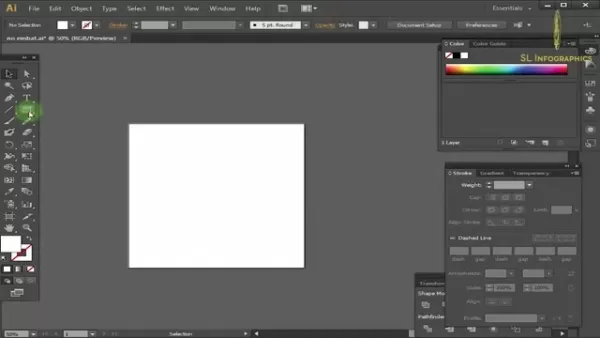
Éléments de conception clés: formes, lignes et typographie
Lors de la conception d'une infographie, considérez ces éléments de conception essentiels pour assurer la clarté et l'attrait visuel:
- Formes: utilisez des formes pour représenter les données, créer des conteneurs visuels et ajouter de la structure à votre disposition. Différentes formes peuvent mettre en évidence diverses sections et informations clés.
- Lignes: utilisez des lignes pour connecter des éléments, guider l'œil du spectateur et mettre l'accent sur les relations. Variez l'épaisseur et le style de la ligne pour indiquer l'importance ou la connexion.
- Typographie: sélectionnez les polices lisibles et utilisez-les de manière cohérente. Utilisez gras, italique et différentes tailles pour mettre en évidence les informations cruciales et assurer le contraste avec l'arrière-plan.
Techniques avancées pour la conception infographique
Créer et utiliser des gradients pour la profondeur visuelle
Les gradients peuvent ajouter de la profondeur et de l'intérêt visuel à vos infographies. L'outil de gradient d'Adobe Illustrator aide à créer des transitions de couleurs lisses que vous pouvez appliquer aux arrière-plans de forme, aux visualisations des données et aux éléments illustratifs. Expérimentez avec des gradients linéaires, radiaux et libres pour obtenir des visuels dynamiques:
- Ouvrez le panneau «Gradient» pour modifier ou créer de nouveaux gradients.
- Ajustez les arrêts de couleur sur le curseur pour personnaliser l'apparence du dégradé.
- Pour les gradients radiaux, utilisez l'outil de gradient pour faire glisser et régler la direction sur une ellipse.
Utilisation d'icônes et d'illustrations pour la communication visuelle
Les icônes et les illustrations simplifient des informations complexes et améliorent l'attrait visuel de votre infographie. Ils peuvent représenter des concepts abstraits, mettre en évidence des points de données ou créer des métaphores visuelles. Vous pouvez créer des icônes à l'aide d'outils de forme, d'icônes pré-faites ou de l'outil stylo.
Exportation d'infographies pour le partage en ligne optimal
Une fois votre infographie terminée, l'exportant dans le bon format est crucial pour le partage et la distribution efficaces:
- Choisissez le format de fichier approprié: JPEG pour les gradients et les couleurs complexes, PNG pour la transparence et les lignes nettes, et PDF pour la visualisation d'impression et du Web.
- Optimiser pour le Web: utilisez le mode couleur RVB pour la visualisation numérique et maintenez le rapport d'aspect pour les médias sociaux.
- Exportation: accédez à Fichier> Exporter et sélectionnez votre format préféré dans le champ «Enregistrer en tant que type».
Créer une infographie
Outils de forme de base
Comprendre les outils de forme de base est essentiel pour les débutants afin de créer la structure fondamentale d'une infographie:
- Outil d'ellipse: crée des formes circulaires et elliptiques, idéales pour les graphiques et les diagrammes.
- Outil de polygone: génère des polygones avec un nombre spécifié de côtés pour les accents visuels uniques.
- Outil de stylo: permet la création de formes précises et personnalisées en définissant des points d'ancrage et des chemins.
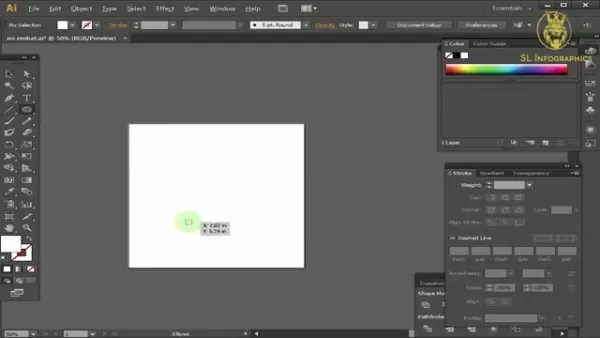
Transformer les outils
Les outils de transformation sont cruciaux pour ajuster et remodeler les éléments dans votre infographie:
- Outils de position: modifier les coordonnées pour placer avec précision les formes et les objets.
- Échelles Couches et effets: assurez-vous que les objets vectoriels maintiennent leurs proportions lorsqu'ils sont redimensionnés.
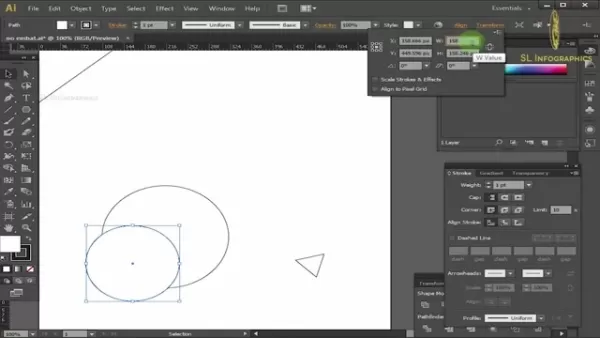
Options de tarification Adobe Illustrator
Choisir le bon plan pour vos besoins
Adobe Illustrator est disponible via le modèle d'abonnement d'Adobe Creative Cloud. Voici les principales options de tarification:
- Plan individuel: Meilleur pour les utilisateurs solo, comprend Adobe Illustrator, 100 Go de stockage cloud et des services ADOBE supplémentaires.
- Plan d'affaires: Conçu pour les équipes, comprend tout dans le plan individuel ainsi que les fonctionnalités avancées de collaboration et de support.
- Plan des élèves et des enseignants: réduit pour les étudiants et les éducateurs éligibles, donne accès à toutes les applications Creative Cloud.
- Toutes les applications prévoient: l'accès à toutes les applications Adobe Creative Cloud, idéales pour les utilisateurs ayant besoin d'une large gamme d'outils.
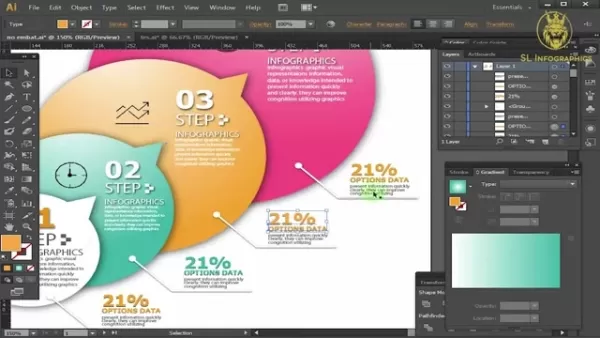
Les avantages et les inconvénients de choisir Adobe Illustrator pour les infographies
Pros
- Graphiques vectoriels de haute qualité: crée des visuels évolutifs et nets.
- Outils de conception complets: offre une large gamme d'outils pour les conceptions personnalisées.
- Contrôle de la typographie: fournit un contrôle précis sur le texte.
- Intégration transparente: fonctionne bien avec d'autres applications Adobe Creative Cloud.
- Normes professionnelles: largement utilisées et acceptées dans l'industrie du design.
Inconvénients
- Abonnement basé: nécessite un abonnement en cours, qui peut être coûteux.
- Courbe d'apprentissage abrupte: l'interface complexe peut être difficile pour les débutants.
- Extensif en ressources: peut nécessiter un ordinateur puissant pour fonctionner sans heurts.
- Pas idéal pour les infographies riches en image: d'autres logiciels comme Adobe Photoshop peuvent être meilleurs pour la manipulation d'images complexes.
Caractéristiques de base pour les grandes infographies
Avantages de la création d'une infographie avec Adobe Illustrator
L'utilisation d'Adobe Illustrator pour créer des infographies offre plusieurs avantages:
- Les informations sont plus rapides à lire et à absorber.
- Plus efficace que le texte seul.
- Ajoute de la valeur aux présentations.
- Améliore le traitement cognitif pour l'utilisateur final.
Caractéristiques de l'illustrateur
Voici quelques caractéristiques de base d'Adobe Illustrator qui le rendent idéal pour la conception infographique:
- Édition de graphiques vectoriels: permet des graphiques évolutifs et indépendants de la résolution.
- Outils de forme et de chemin: fournit des outils pour créer des formes précises et personnalisées.
- Contrôle de la typographie: Hiérarchie visuelle de tuneaux avec contrôle de typographie précis.
- Gestion des couleurs: assure la cohérence des couleurs entre différents appareils et médias.
- Options d'exportation: offre diverses options d'exportation pour la distribution du Web ou de l'impression.
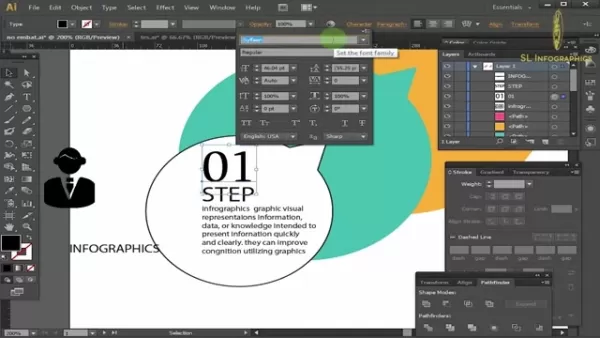
Cas d'utilisation du monde réel pour Adobe Illustrator Infographics
Les infographies créées avec Adobe Illustrator peuvent être utilisées dans divers scénarios:
- Partagez des informations axées sur les données dans les présentations des clients.
- Comparez les points de données pour les clients.
- Améliorer les mémos internes pour mieux instruire et informer les employés.
Questions connexes sur les infographies
Quelles autres compétences dois-je posséder pour faire des infographies efficaces?
Au-delà de la compétence technique dans Adobe Illustrator, plusieurs compétences peuvent améliorer votre conception infographique:
- Visualisation des données: Apprenez à représenter visuellement les données avec divers types de graphiques comme les graphiques à barres, les graphiques circulaires, les graphiques linéaires et les tracés de dispersion.
- Principes de conception graphique: comprendre et appliquer de bons principes de conception pour créer des infographies visuellement attrayantes.
- Rédaction et narration: développer des compétences pour fabriquer une copie concise et convaincante et créer un flux narratif pour engager les téléspectateurs.
Article connexe
 Techniques de séparation des cheveux: styles et tendances à regarder en 2025
Si vous cherchez à changer votre style en 2025, la façon dont vous séparez vos cheveux pourrait être le secret d'un look frais. Plus qu'un simple choix pratique, votre partie de cheveux peut faire une déclaration audacieuse, que vous optiez pour une élégance intemporelle ou un bord audacieux et moderne. Comprendre les différents cheveux qui se séparent
Techniques de séparation des cheveux: styles et tendances à regarder en 2025
Si vous cherchez à changer votre style en 2025, la façon dont vous séparez vos cheveux pourrait être le secret d'un look frais. Plus qu'un simple choix pratique, votre partie de cheveux peut faire une déclaration audacieuse, que vous optiez pour une élégance intemporelle ou un bord audacieux et moderne. Comprendre les différents cheveux qui se séparent
 Simulator agricole 25: optimiser l'efficacité avec la maîtrise des travailleurs de l'IA
Si vous plongez dans le monde de l'agriculture Simulator 25, vous vous trouvez avec son nouveau niveau de réalisme et de complexité. L'une des fonctionnalités hors concours du jeu est l'utilisation des travailleurs de l'IA, qui peut changer la donne pour gérer votre ferme virtuelle. Ces assistants numériques peuvent automatiser une grande partie du GR
Simulator agricole 25: optimiser l'efficacité avec la maîtrise des travailleurs de l'IA
Si vous plongez dans le monde de l'agriculture Simulator 25, vous vous trouvez avec son nouveau niveau de réalisme et de complexité. L'une des fonctionnalités hors concours du jeu est l'utilisation des travailleurs de l'IA, qui peut changer la donne pour gérer votre ferme virtuelle. Ces assistants numériques peuvent automatiser une grande partie du GR
 Guides d'étude alimentées par l'IA: révolutionner l'apprentissage et gagner
Si vous êtes passionné par l'éducation et que vous cherchez à générer des revenus en ligne, les guides d'étude alimentés par l'IA pourraient être votre billet d'or. Avec l'essor de l'intelligence artificielle dans le secteur de l'éducation, ces outils innovants transforment la façon dont les élèves se préparent aux examens et apprennent de nouvelles matières. Par cre
Commentaires (0)
0/200
Guides d'étude alimentées par l'IA: révolutionner l'apprentissage et gagner
Si vous êtes passionné par l'éducation et que vous cherchez à générer des revenus en ligne, les guides d'étude alimentés par l'IA pourraient être votre billet d'or. Avec l'essor de l'intelligence artificielle dans le secteur de l'éducation, ces outils innovants transforment la façon dont les élèves se préparent aux examens et apprennent de nouvelles matières. Par cre
Commentaires (0)
0/200

 2 mai 2025
2 mai 2025

 RobertLewis
RobertLewis

 2
2
Dans le monde numérique au rythme rapide d'aujourd'hui, les infographies sont devenues un outil essentiel pour décomposer des informations complexes en formats visuellement engageants et faciles à comprendre. Adobe Illustrator, avec ses puissantes capacités graphiques vectorielles, est un choix de premier plan pour les concepteurs qui cherchent à créer des infographies époustouflantes. Ce guide vous guidera dans le parcours de création d'une infographie percutante, mettant en évidence les techniques pratiques et les principes de conception dans Adobe Illustrator.
Points clés pour fabriquer des infographies efficaces
La création d'une infographie qui résonne avec votre public implique plus que de lancer des données sur une page. Voici quelques conseils essentiels à garder à l'esprit:
- Connaissez votre public: adaptez votre conception pour répondre aux intérêts et aux besoins de votre public spécifique.
- Réglez un objectif clair: définissez le message ou l'histoire que vous souhaitez que votre infographie transmette.
- Organisez vos données: Rassemblez et structurez vos données d'une manière qui soutient votre récit.
- Choisissez les bons visuels: sélectionnez des visualisations qui représentent avec précision vos données et améliorez la compréhension.
- Concevez une disposition cohérente: organisez vos éléments pour guider le lecteur à travers les informations en douceur.
- Maintenez la cohérence: assurez-vous un style de conception uniforme tout au long de votre infographie pour le garder professionnel.
- Utilisez judicieusement la couleur: utilisez des couleurs pour mettre en évidence des points importants et ajouter un intérêt visuel.
- Concentrez-vous sur la lisibilité: choisissez des polices et des tailles faciles à lire et améliorer la conception globale.
- Optimiser pour le partage: assurez-vous que votre infographie est prête pour diverses plateformes et facile à partager.
- Citez vos sources: accordez toujours du crédit à vos sources de données pour maintenir la crédibilité.
Début avec la conception infographique dans Adobe Illustrator
Configuration de votre document Adobe Illustrator pour les infographies
Avant de plonger dans le processus créatif, la configuration correcte de votre document Adobe Illustrator est cruciale. Cette étape garantit que votre infographie est correctement formatée pour son utilisation prévue et maintient une qualité visuelle élevée. Voici comment commencer:
- Créez un nouveau document: lancez Adobe Illustrator, accédez à Fichier> Nouveau et configurez les paramètres de votre infographie dans la fenêtre «nouveau document».
- Sélectionnez le bon profil: choisissez le profil «Web» pour les infographies destinées à la visualisation en ligne, qui définit le mode couleur sur RVB. Pour l'impression, sélectionnez le profil «Imprimer», qui utilise CMYK.
- Définissez la taille du tableau art: choisissez une taille qui convient à votre contenu et à votre plateforme de visualisation. Les tailles communes incluent une lettre (8,5 x 11 pouces), un légal (8,5 x 14 pouces) ou des tailles personnalisées en fonction de vos besoins.
- Comprendre le mode couleur: utilisez RVB pour les écrans numériques et CMYK pour l'impression pour assurer la précision des couleurs.
- Ajustez les unités: définissez vos unités de mesure (pouces, pixels, etc.) pour la cohérence et la facilité d'utilisation.
- Enregistrez votre projet: dès le début, enregistrez votre document en naviguant dans le fichier> Enregistrer sous, nommer votre fichier et choisir le format Adobe Illustrator (* .ai) pour maintenir tous les éléments modifiables.
Formes et outils de base dans Adobe Illustrator for Infographics
Adobe Illustrator fournit une gamme d'outils parfaits pour créer les éléments visuels de votre infographie. La maîtrise de ces outils est la clé pour produire des visuels engageants et informatifs:
- Outil du rectangle: idéal pour créer des bordures, des arrière-plans et des éléments visuels simples.
- Outil d'ellipse: utile pour les graphiques, les diagrammes et autres représentations circulaires ou elliptiques.
- Outil de polygone: crée des formes uniques avec un nombre spécifié de côtés pour les accents visuels.
- Outil de segment de ligne: dessine des lignes droites, essentielles pour les délais, les connecteurs et les séparateurs.
- Outil de stylo: permet la création de formes personnalisées précises en définissant des points d'ancrage et des chemins.
- Tourne de rotation: vous permet de faire pivoter des éléments à l'angle souhaité.
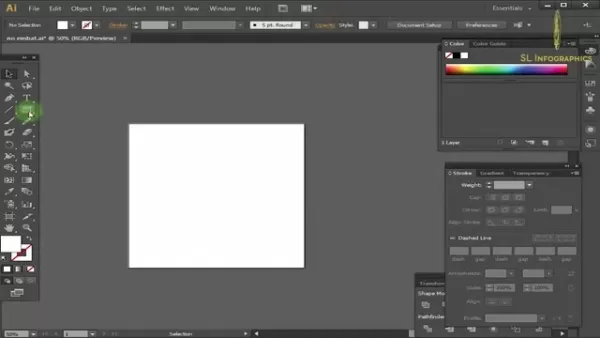
Éléments de conception clés: formes, lignes et typographie
Lors de la conception d'une infographie, considérez ces éléments de conception essentiels pour assurer la clarté et l'attrait visuel:
- Formes: utilisez des formes pour représenter les données, créer des conteneurs visuels et ajouter de la structure à votre disposition. Différentes formes peuvent mettre en évidence diverses sections et informations clés.
- Lignes: utilisez des lignes pour connecter des éléments, guider l'œil du spectateur et mettre l'accent sur les relations. Variez l'épaisseur et le style de la ligne pour indiquer l'importance ou la connexion.
- Typographie: sélectionnez les polices lisibles et utilisez-les de manière cohérente. Utilisez gras, italique et différentes tailles pour mettre en évidence les informations cruciales et assurer le contraste avec l'arrière-plan.
Techniques avancées pour la conception infographique
Créer et utiliser des gradients pour la profondeur visuelle
Les gradients peuvent ajouter de la profondeur et de l'intérêt visuel à vos infographies. L'outil de gradient d'Adobe Illustrator aide à créer des transitions de couleurs lisses que vous pouvez appliquer aux arrière-plans de forme, aux visualisations des données et aux éléments illustratifs. Expérimentez avec des gradients linéaires, radiaux et libres pour obtenir des visuels dynamiques:
- Ouvrez le panneau «Gradient» pour modifier ou créer de nouveaux gradients.
- Ajustez les arrêts de couleur sur le curseur pour personnaliser l'apparence du dégradé.
- Pour les gradients radiaux, utilisez l'outil de gradient pour faire glisser et régler la direction sur une ellipse.
Utilisation d'icônes et d'illustrations pour la communication visuelle
Les icônes et les illustrations simplifient des informations complexes et améliorent l'attrait visuel de votre infographie. Ils peuvent représenter des concepts abstraits, mettre en évidence des points de données ou créer des métaphores visuelles. Vous pouvez créer des icônes à l'aide d'outils de forme, d'icônes pré-faites ou de l'outil stylo.
Exportation d'infographies pour le partage en ligne optimal
Une fois votre infographie terminée, l'exportant dans le bon format est crucial pour le partage et la distribution efficaces:
- Choisissez le format de fichier approprié: JPEG pour les gradients et les couleurs complexes, PNG pour la transparence et les lignes nettes, et PDF pour la visualisation d'impression et du Web.
- Optimiser pour le Web: utilisez le mode couleur RVB pour la visualisation numérique et maintenez le rapport d'aspect pour les médias sociaux.
- Exportation: accédez à Fichier> Exporter et sélectionnez votre format préféré dans le champ «Enregistrer en tant que type».
Créer une infographie
Outils de forme de base
Comprendre les outils de forme de base est essentiel pour les débutants afin de créer la structure fondamentale d'une infographie:
- Outil d'ellipse: crée des formes circulaires et elliptiques, idéales pour les graphiques et les diagrammes.
- Outil de polygone: génère des polygones avec un nombre spécifié de côtés pour les accents visuels uniques.
- Outil de stylo: permet la création de formes précises et personnalisées en définissant des points d'ancrage et des chemins.
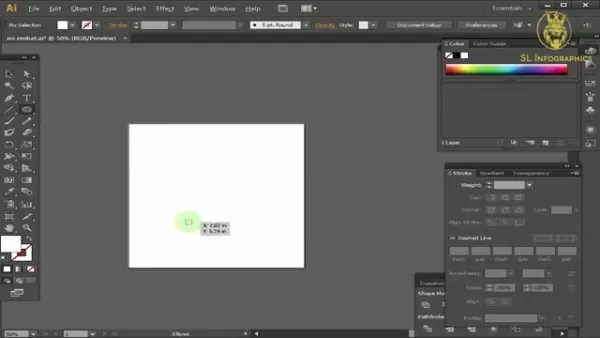
Transformer les outils
Les outils de transformation sont cruciaux pour ajuster et remodeler les éléments dans votre infographie:
- Outils de position: modifier les coordonnées pour placer avec précision les formes et les objets.
- Échelles Couches et effets: assurez-vous que les objets vectoriels maintiennent leurs proportions lorsqu'ils sont redimensionnés.
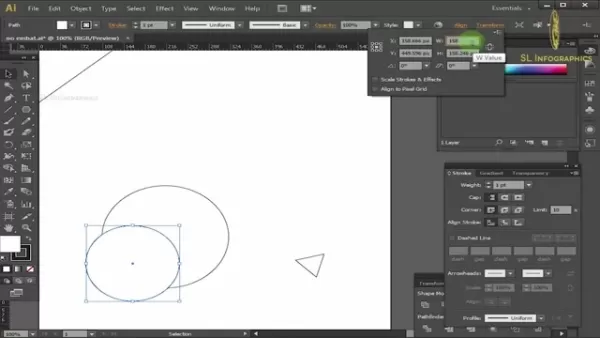
Options de tarification Adobe Illustrator
Choisir le bon plan pour vos besoins
Adobe Illustrator est disponible via le modèle d'abonnement d'Adobe Creative Cloud. Voici les principales options de tarification:
- Plan individuel: Meilleur pour les utilisateurs solo, comprend Adobe Illustrator, 100 Go de stockage cloud et des services ADOBE supplémentaires.
- Plan d'affaires: Conçu pour les équipes, comprend tout dans le plan individuel ainsi que les fonctionnalités avancées de collaboration et de support.
- Plan des élèves et des enseignants: réduit pour les étudiants et les éducateurs éligibles, donne accès à toutes les applications Creative Cloud.
- Toutes les applications prévoient: l'accès à toutes les applications Adobe Creative Cloud, idéales pour les utilisateurs ayant besoin d'une large gamme d'outils.
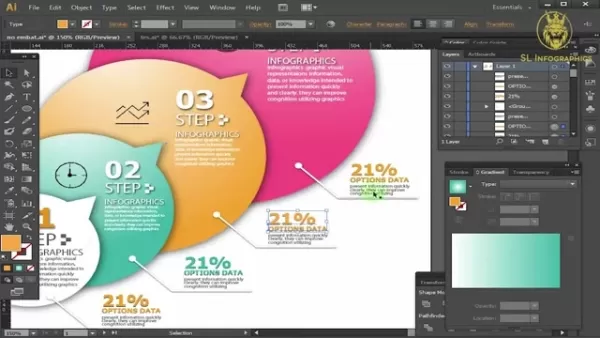
Les avantages et les inconvénients de choisir Adobe Illustrator pour les infographies
Pros
- Graphiques vectoriels de haute qualité: crée des visuels évolutifs et nets.
- Outils de conception complets: offre une large gamme d'outils pour les conceptions personnalisées.
- Contrôle de la typographie: fournit un contrôle précis sur le texte.
- Intégration transparente: fonctionne bien avec d'autres applications Adobe Creative Cloud.
- Normes professionnelles: largement utilisées et acceptées dans l'industrie du design.
Inconvénients
- Abonnement basé: nécessite un abonnement en cours, qui peut être coûteux.
- Courbe d'apprentissage abrupte: l'interface complexe peut être difficile pour les débutants.
- Extensif en ressources: peut nécessiter un ordinateur puissant pour fonctionner sans heurts.
- Pas idéal pour les infographies riches en image: d'autres logiciels comme Adobe Photoshop peuvent être meilleurs pour la manipulation d'images complexes.
Caractéristiques de base pour les grandes infographies
Avantages de la création d'une infographie avec Adobe Illustrator
L'utilisation d'Adobe Illustrator pour créer des infographies offre plusieurs avantages:
- Les informations sont plus rapides à lire et à absorber.
- Plus efficace que le texte seul.
- Ajoute de la valeur aux présentations.
- Améliore le traitement cognitif pour l'utilisateur final.
Caractéristiques de l'illustrateur
Voici quelques caractéristiques de base d'Adobe Illustrator qui le rendent idéal pour la conception infographique:
- Édition de graphiques vectoriels: permet des graphiques évolutifs et indépendants de la résolution.
- Outils de forme et de chemin: fournit des outils pour créer des formes précises et personnalisées.
- Contrôle de la typographie: Hiérarchie visuelle de tuneaux avec contrôle de typographie précis.
- Gestion des couleurs: assure la cohérence des couleurs entre différents appareils et médias.
- Options d'exportation: offre diverses options d'exportation pour la distribution du Web ou de l'impression.
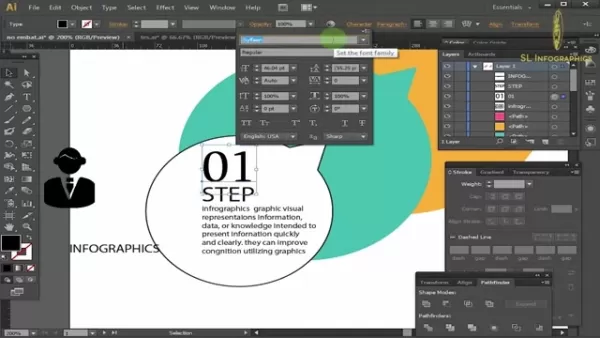
Cas d'utilisation du monde réel pour Adobe Illustrator Infographics
Les infographies créées avec Adobe Illustrator peuvent être utilisées dans divers scénarios:
- Partagez des informations axées sur les données dans les présentations des clients.
- Comparez les points de données pour les clients.
- Améliorer les mémos internes pour mieux instruire et informer les employés.
Questions connexes sur les infographies
Quelles autres compétences dois-je posséder pour faire des infographies efficaces?
Au-delà de la compétence technique dans Adobe Illustrator, plusieurs compétences peuvent améliorer votre conception infographique:
- Visualisation des données: Apprenez à représenter visuellement les données avec divers types de graphiques comme les graphiques à barres, les graphiques circulaires, les graphiques linéaires et les tracés de dispersion.
- Principes de conception graphique: comprendre et appliquer de bons principes de conception pour créer des infographies visuellement attrayantes.
- Rédaction et narration: développer des compétences pour fabriquer une copie concise et convaincante et créer un flux narratif pour engager les téléspectateurs.
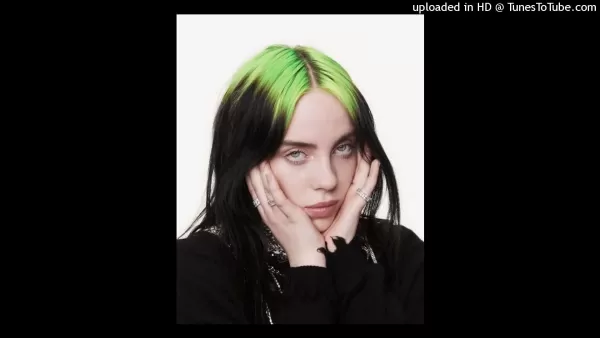 Techniques de séparation des cheveux: styles et tendances à regarder en 2025
Si vous cherchez à changer votre style en 2025, la façon dont vous séparez vos cheveux pourrait être le secret d'un look frais. Plus qu'un simple choix pratique, votre partie de cheveux peut faire une déclaration audacieuse, que vous optiez pour une élégance intemporelle ou un bord audacieux et moderne. Comprendre les différents cheveux qui se séparent
Techniques de séparation des cheveux: styles et tendances à regarder en 2025
Si vous cherchez à changer votre style en 2025, la façon dont vous séparez vos cheveux pourrait être le secret d'un look frais. Plus qu'un simple choix pratique, votre partie de cheveux peut faire une déclaration audacieuse, que vous optiez pour une élégance intemporelle ou un bord audacieux et moderne. Comprendre les différents cheveux qui se séparent
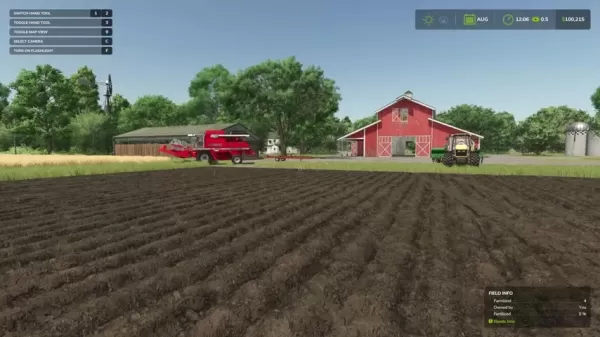 Simulator agricole 25: optimiser l'efficacité avec la maîtrise des travailleurs de l'IA
Si vous plongez dans le monde de l'agriculture Simulator 25, vous vous trouvez avec son nouveau niveau de réalisme et de complexité. L'une des fonctionnalités hors concours du jeu est l'utilisation des travailleurs de l'IA, qui peut changer la donne pour gérer votre ferme virtuelle. Ces assistants numériques peuvent automatiser une grande partie du GR
Simulator agricole 25: optimiser l'efficacité avec la maîtrise des travailleurs de l'IA
Si vous plongez dans le monde de l'agriculture Simulator 25, vous vous trouvez avec son nouveau niveau de réalisme et de complexité. L'une des fonctionnalités hors concours du jeu est l'utilisation des travailleurs de l'IA, qui peut changer la donne pour gérer votre ferme virtuelle. Ces assistants numériques peuvent automatiser une grande partie du GR
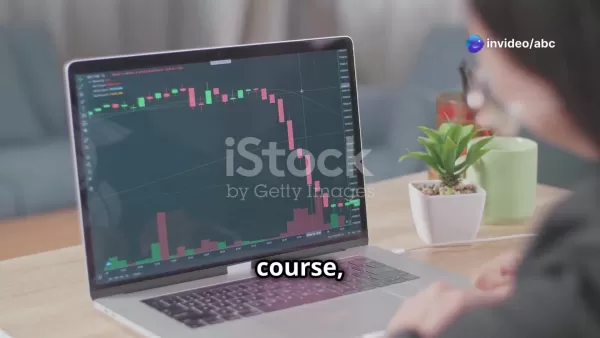 Guides d'étude alimentées par l'IA: révolutionner l'apprentissage et gagner
Si vous êtes passionné par l'éducation et que vous cherchez à générer des revenus en ligne, les guides d'étude alimentés par l'IA pourraient être votre billet d'or. Avec l'essor de l'intelligence artificielle dans le secteur de l'éducation, ces outils innovants transforment la façon dont les élèves se préparent aux examens et apprennent de nouvelles matières. Par cre
Guides d'étude alimentées par l'IA: révolutionner l'apprentissage et gagner
Si vous êtes passionné par l'éducation et que vous cherchez à générer des revenus en ligne, les guides d'étude alimentés par l'IA pourraient être votre billet d'or. Avec l'essor de l'intelligence artificielle dans le secteur de l'éducation, ces outils innovants transforment la façon dont les élèves se préparent aux examens et apprennent de nouvelles matières. Par cre































